
De ce trebuie să se sincronizeze cu Android?
Cum se efectuează sincronizarea?
- Cablul USB este cea mai fiabilă opțiune, fără de care este de neconceput să se revină și alte operații;
- Bluetooth este o opțiune bună, dar nu toți proprietarii de PC-uri desktop au un modul adecvat;
- Wi-Fi - dacă apartamentul dvs. are un router, vă puteți sincroniza cu acesta.
Rețineți: Vitezele Bluetooth sunt departe de a fi ideale și, prin urmare, această tehnologie nu ar trebui utilizată pentru a transfera filme și alte fișiere grele.
Utilizarea MyPhoneExplorer
Pasul 1. Porniți programul pe computer.
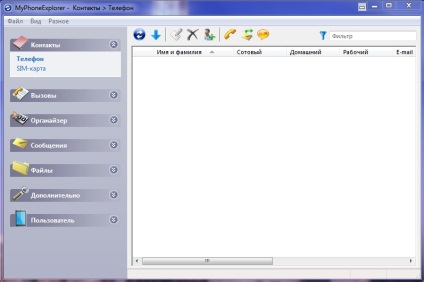
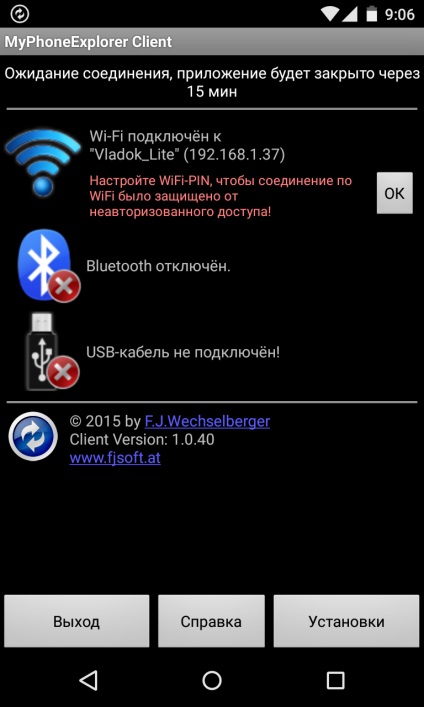
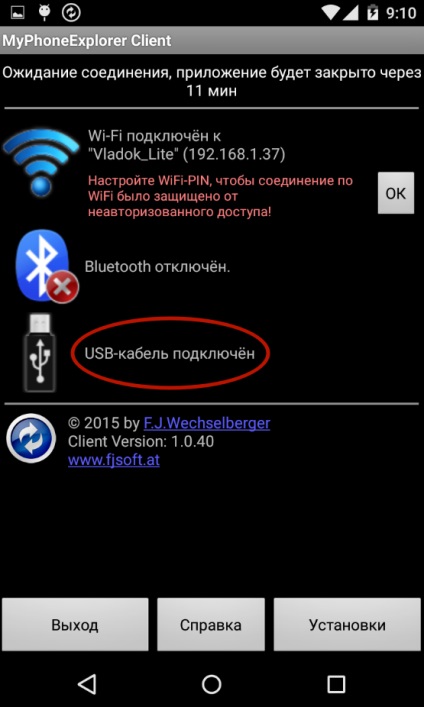
Pasul 4. Reveniți la programul computerului. În acesta, faceți clic pe butonul "Actualizare".
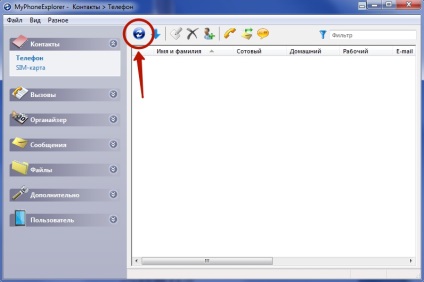
Pasul 5. Selectați tipul de conexiune și faceți clic pe "OK". În cazul nostru, acesta este un cablu USB.
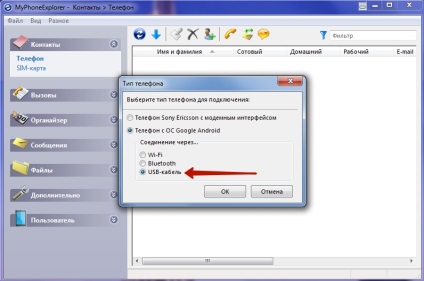
Pasul 6. Programul vă va avertiza că depanarea USB trebuie activată pe dispozitiv. Dacă anterior nu ați activat acest mod, utilizați instrucțiunea din fereastra pop-up. Dacă toate cerințele sunt îndeplinite, faceți clic pe butonul "Următorul".
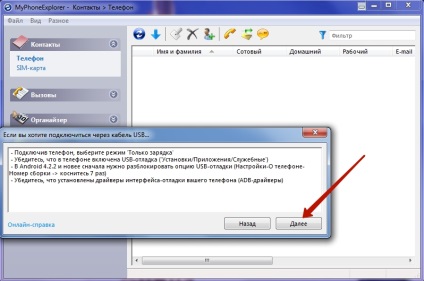
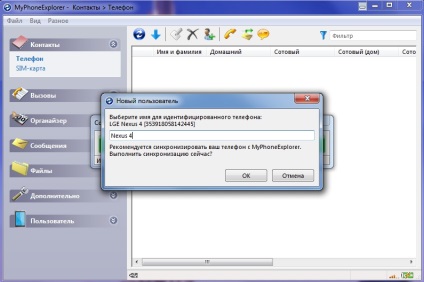
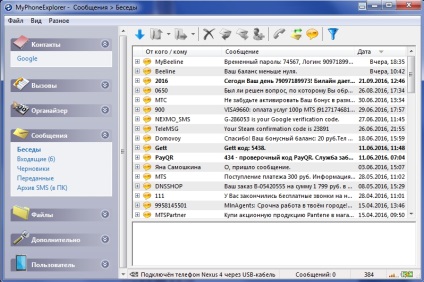
Cu MyPhoneExplorer, puteți nu numai să trimiteți și să primiți fișiere diferite, ci și să monitorizați starea aparatului. Aceasta este ceea ce a necesitat instalarea unui client mobil. În timp real, veți vedea încărcarea pe CPU, nivelul semnalului, încărcarea și temperatura bateriei și alte informații. De asemenea, puteți activa afișarea notificărilor pe desktop. Acest lucru este foarte convenabil atunci când conectați dispozitivul la un computer prin USB doar pentru a-l reîncărca.
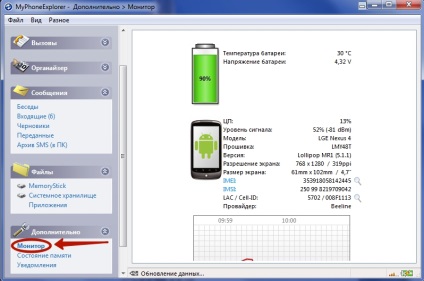
Folosind sincronizarea fișierelor
Un alt program bun pentru sincronizarea Android cu un PC este File Sync. Acesta este destinat în principal implementării acestui proces utilizând Wi-Fi. Și aici trebuie să descărcați și să instalați nu numai un program de calculator. dar și un client mobil. După instalare, executați ambele versiuni și urmați instrucțiunile noastre:
Pasul 1. Faceți clic pe butonul "Lucrări de sincronizare".
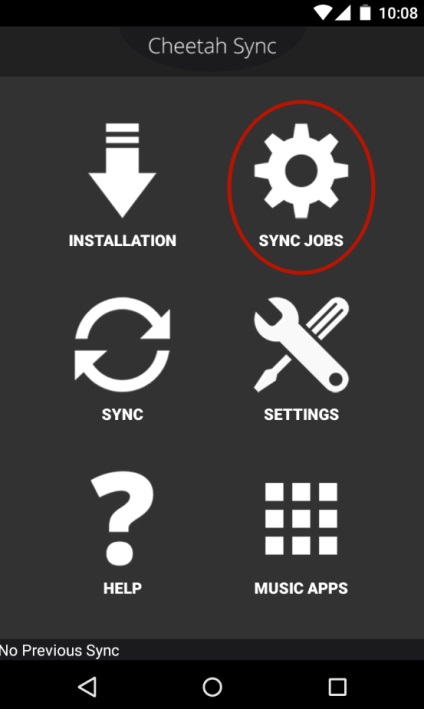
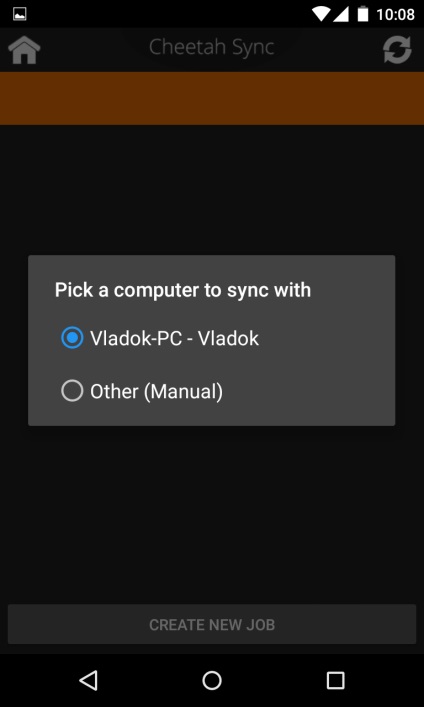
Pasul 3. În meniul următor, faceți clic pe butonul "Creare loc de muncă".
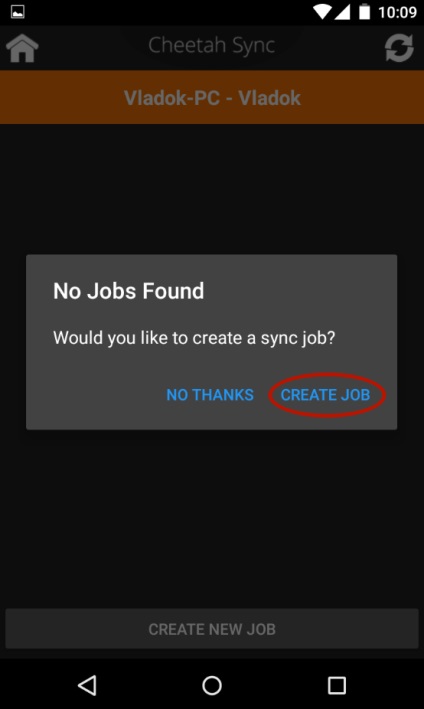
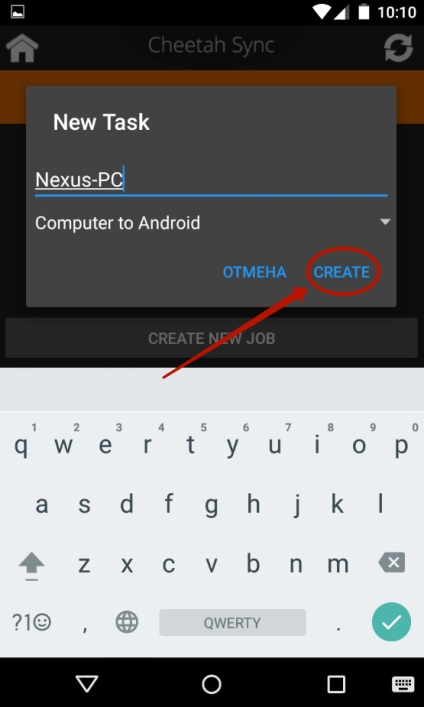
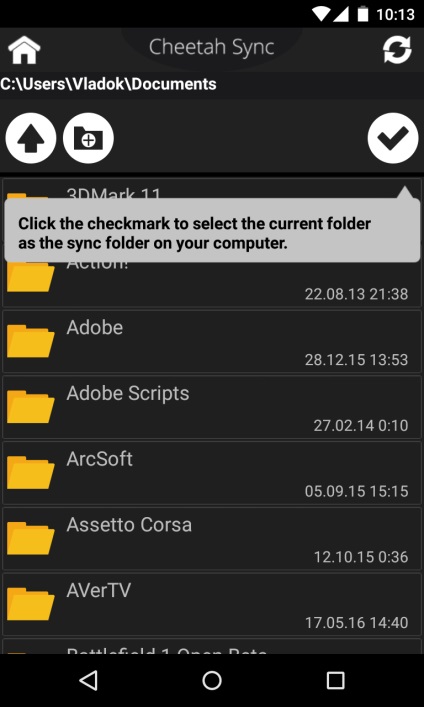
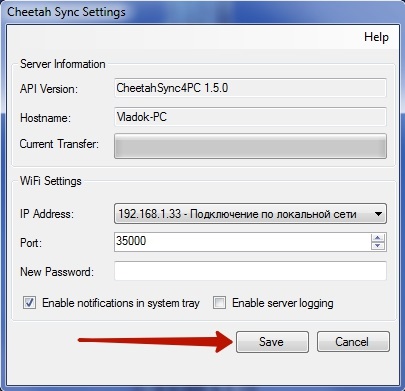
Utilizând Airdroid
Pasul 1. Instalați și porniți Airdroid.
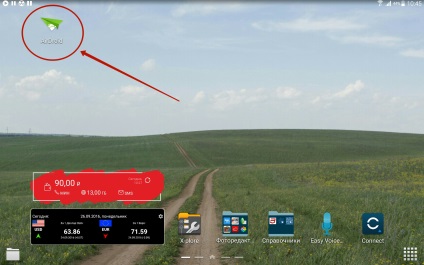
Pasul 2. Sincronizarea trebuie să înceapă automat. Dacă nu se întâmplă acest lucru, faceți clic pe butonul corespunzător.
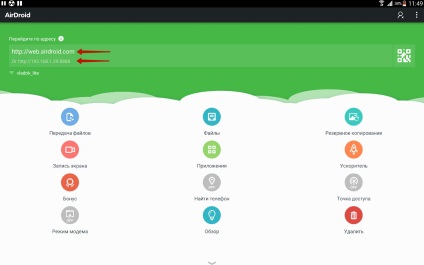
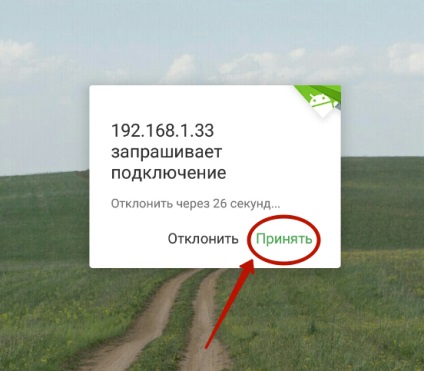
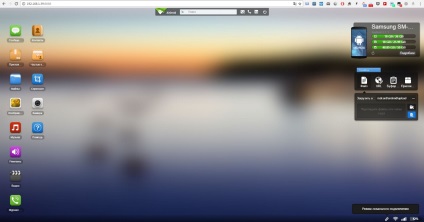
Crearea unui server FTP
Pasul 1. Rulați utilitarul.
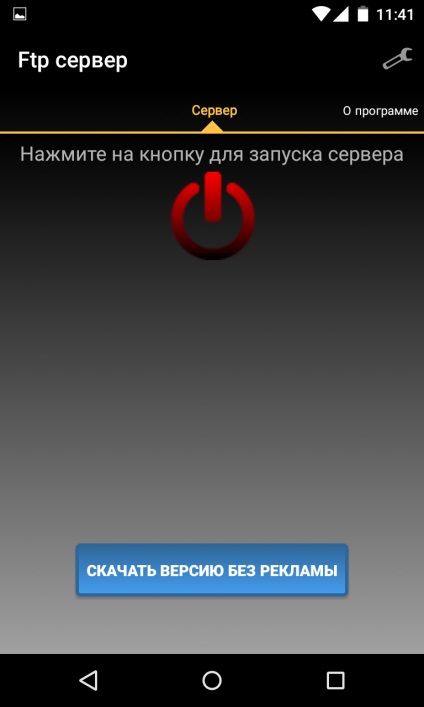
Pasul 2. Faceți clic pe butonul roșu pentru a porni serverul. Ca urmare, ar trebui să devină verde.
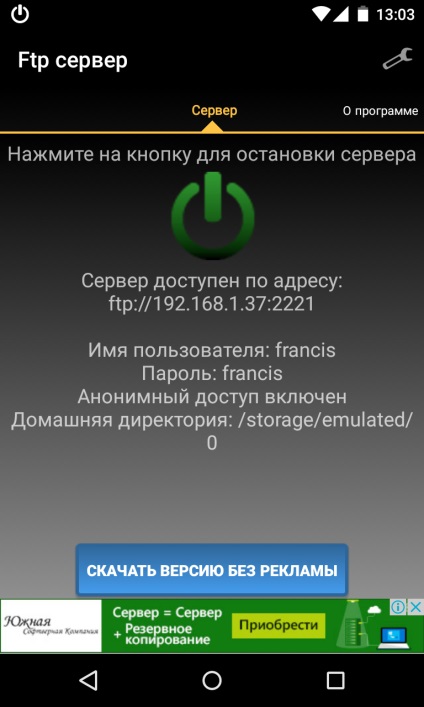
Pasul 4. Dacă doriți să modificați directorul de domiciliu, îl puteți face în setările aplicației.
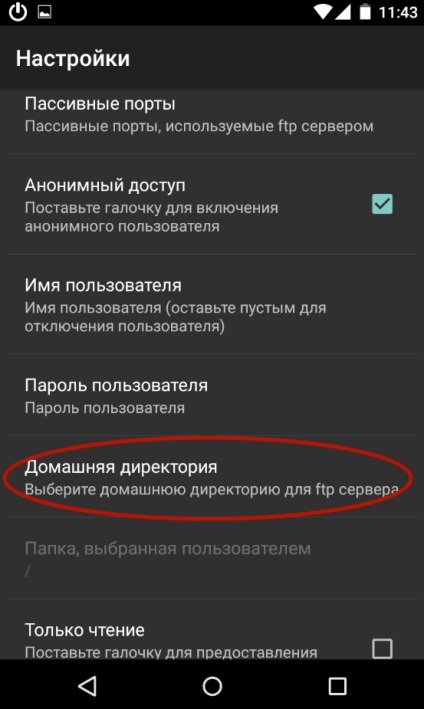
Pasul 5. Când serverul FTP nu mai este necesar - faceți clic pe butonul verde, după care acesta va deveni roșu.
Articole similare
Trimiteți-le prietenilor: